Immortals Fenyx Rising과 Hall of Gods에 대해 들어 보셨을 것입니다. 이 액션 어드벤처는 많은 인기를 얻었으며 수천 명의 플레이어가 플레이합니다. 그러나 아주 최근에 게임 포럼은 Windows 10 PC에서 충돌하는 Immortals Fenyx Rising에 대한 불만으로 가득 찼습니다. 이 문서는 전문가가 권장하는 최상의 문제 해결 단계를 안내합니다.
Windows 10 PC에서 Immortals Fenyx Rising이 계속 충돌하는 문제를 해결하는 방법
다음은 Windows 10에서 계속 충돌하는 대부분의 게임에 대해 작동한 몇 가지 수정 사항입니다. 이러한 수정 사항은 많은 문제를 해결하는 데 효과가 있었기 때문에 게임 개발자가 업데이트를 릴리스할 때까지 기다릴 수 있습니다.
방법 1:PC 사양과 최소 요구 사항 비교
많은 매니아 게이머들은 게임을 설치하기 전에 최소 및 권장 사양을 확인하지 않고 게임을 설치합니다. 자신의 PC를 아래 표의 사양과 비교하는 것이 중요합니다.
참고: 게임을 즐기고 싶다면 최소한의 요구 사항으로 게임을 할 수 있지만 더 많은 것을 제공하는 컴퓨터를 선택하는 것이 좋습니다. PC가 최소 요구 사항에 맞지 않으면 하드웨어를 업그레이드해야 합니다.
팁: Windows + R을 눌러 실행 상자를 호출하고 dxdiag를 입력합니다. 검색 상자에 Enter 키를 누릅니다. 컴퓨터 사양에 대한 모든 필수 정보가 화면에 표시됩니다.
방법 2:파일 무결성
모든 게임 런처는 하드 드라이브에 게임 파일을 설치하므로 게임 파일이 손상되면 게임을 제대로 플레이할 수 없습니다. 다음은 PC의 모든 게임 파일을 확인하는 단계입니다.
1단계 :Ubisoft 클라이언트 앱을 실행합니다.
2단계 :설치됨 섹션을 찾아 문제를 일으키는 게임을 클릭합니다.
3단계 :왼쪽 패널의 옵션 목록 중 속성을 클릭해야 하는 새 창이 열립니다.
4단계 :오른쪽 섹션에서 로컬 파일을 찾은 다음 파일 확인을 클릭합니다.
5단계 :프로세스가 완료될 때까지 기다린 후 Ubisoft Client를 다시 실행하고 Windows 10에서 Immortals Fenyx Rising이 충돌하는지 확인합니다.
방법 3:Windows 업데이트 설치
Windows 10에서 계속 충돌하는 게임을 해결하는 다음 단계는 보류 중인 모든 Windows 10 업데이트를 설치하는 것입니다. 이 방법이 귀하의 문제를 어떻게 해결할지 확신할 수 없지만 게임 포럼에서 많은 사람들이 제안했으며 놀랍게도 많은 사람들에게도 효과가 있었습니다.
1단계 :Windows + I를 눌러 설정 창을 엽니다.
2단계 :다양한 옵션 중 업데이트 및 보안을 클릭합니다.
3단계 :다음으로 업데이트 확인을 클릭합니다. 창의 오른쪽 섹션에 있습니다.
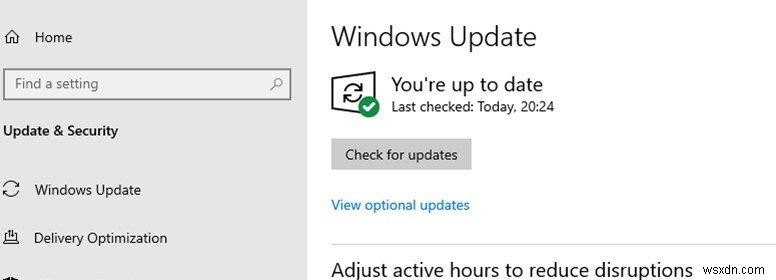
4단계 :이 프로세스는 완료하는 데 상당한 시간이 걸립니다. 시스템을 다시 시작하고 문제가 해결되었는지 확인하십시오.
방법 4:그래픽 드라이버 업데이트
Windows 10 PC에서 Immortals Fenyx Rising Crashing을 해결할 수 있는 마지막 문제 해결 방법은 그래픽 드라이버를 업데이트하는 것입니다. 이는 두 가지 방법으로 수행할 수 있습니다.
수동 방법
공식 지원 웹사이트에서 그래픽 카드를 식별하고 업데이트된 드라이버를 검색하십시오. 그래픽 카드가 NVIDIA 또는 AMD인 경우 링크를 클릭하고 최신 드라이버를 다운로드/설치할 수 있습니다.
자동 방법
드라이버 업데이트 프로세스를 단순화하려면 Smart Driver Care와 같은 드라이버 업데이트 소프트웨어를 사용해야 합니다. 이 응용 프로그램은 시스템에서 오래되고 누락되고 손상된 모든 드라이버 문제를 자동으로 검색하고 감지할 수 있는 놀라운 프로그램입니다.
1단계: 아래 제공된 버튼에서 시스템에 Smart Driver Care를 다운로드하고 설치합니다.
2단계: 설치 프로세스가 완료되면 응용 프로그램을 실행하고 지금 스캔 시작 버튼을 클릭하십시오.
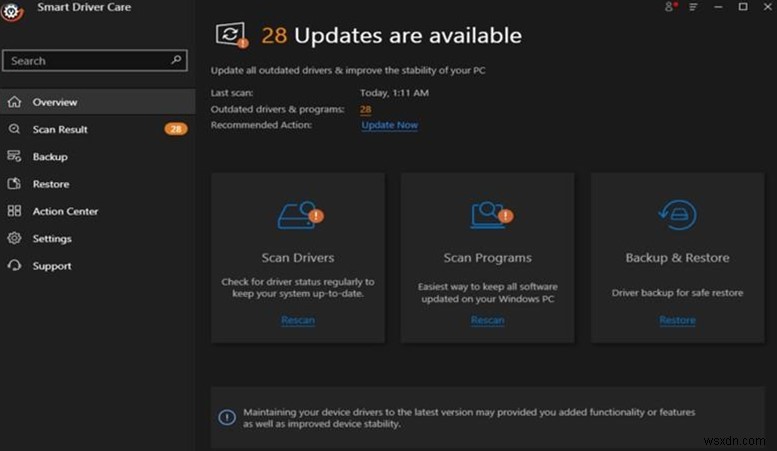
3단계: 이 응용 프로그램은 시스템에서 드라이버 오류를 검색합니다.
4단계: 그래픽 드라이버 문제를 찾아 옆에 있는 드라이버 업데이트 링크를 클릭합니다.
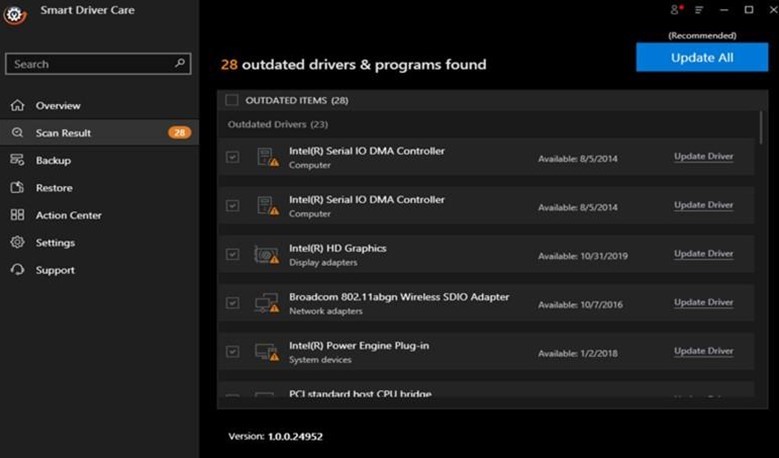
5단계: 컴퓨터를 다시 시작하고 문제가 지속되는지 확인합니다.
불멸자를 해결하는 방법에 대한 최종 결정 Fenyx Rising이 계속 충돌함
Immortals Fenyx Rising을 포함하여 Windows 10에서 게임이 계속 충돌하는 문제를 해결하기 위해 따를 수 있는 가장 가능한 문제 해결 방법입니다. 드라이버 업데이트는 컴퓨터의 많은 문제를 해결하고 PC가 항상 향상된 성능을 제공하도록 하는 것으로 알려져 있습니다. 아래 댓글 섹션에 문제를 해결한 방법을 기록해 두세요. Facebook, Twitter, Instagram, YouTube와 같은 소셜 미디어에서 저희를 팔로우하세요.
| 최소 요구사항 | 권장 요구사항 | |
| 프로세서 | 인텔 코어 i5-2400 / AMD FX-6300 | 인텔 코어 i7-6700 / AMD 라이젠 7 1700 |
| 비디오 카드: | 지포스 GTX 660 / AMD R9 280X | GeForce GTX 1070 / AMD RX Vega 56 |
| VRAM: | 2GB NVIDIA / 3GB AMD | 8GB |
| 램: | 8GB(듀얼 채널 모드) | 16GB(듀얼 채널 모드) |
| OS: | Windows 7(64비트만 해당) | Windows 10(64비트만 해당) |
